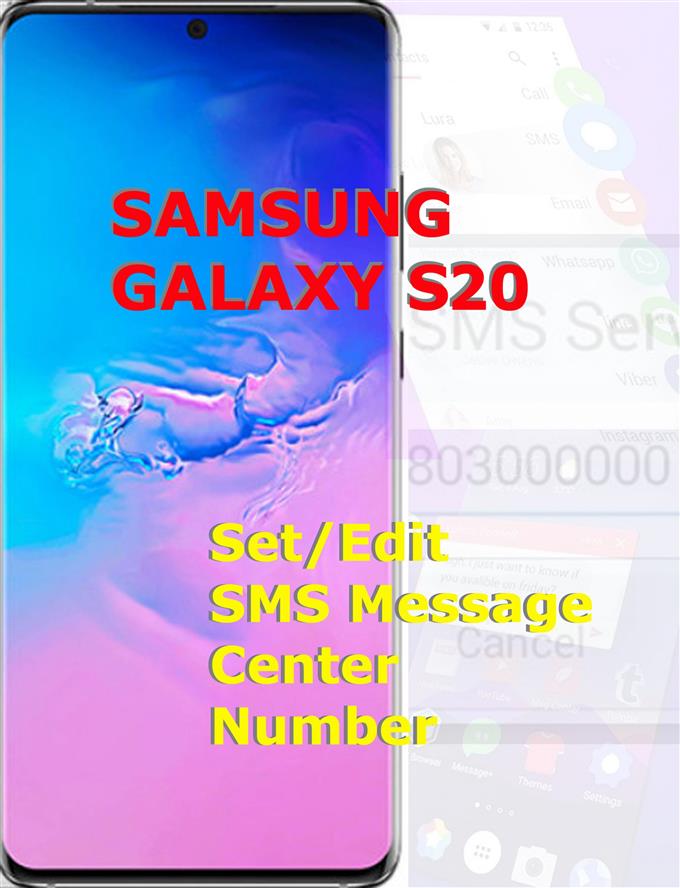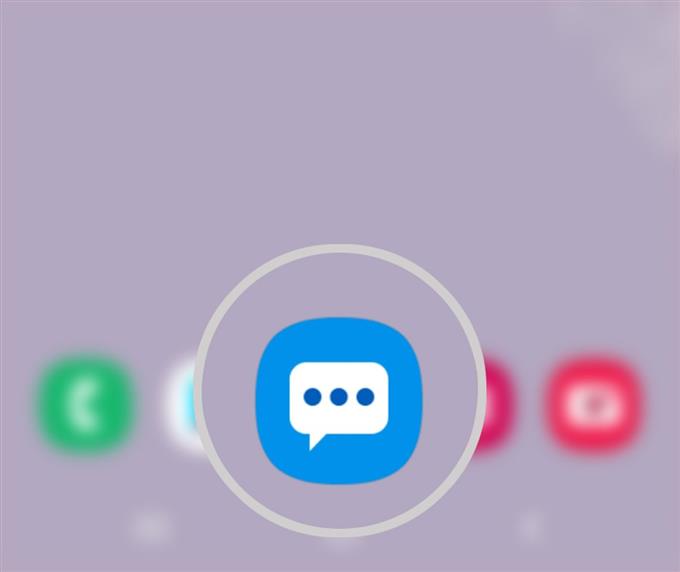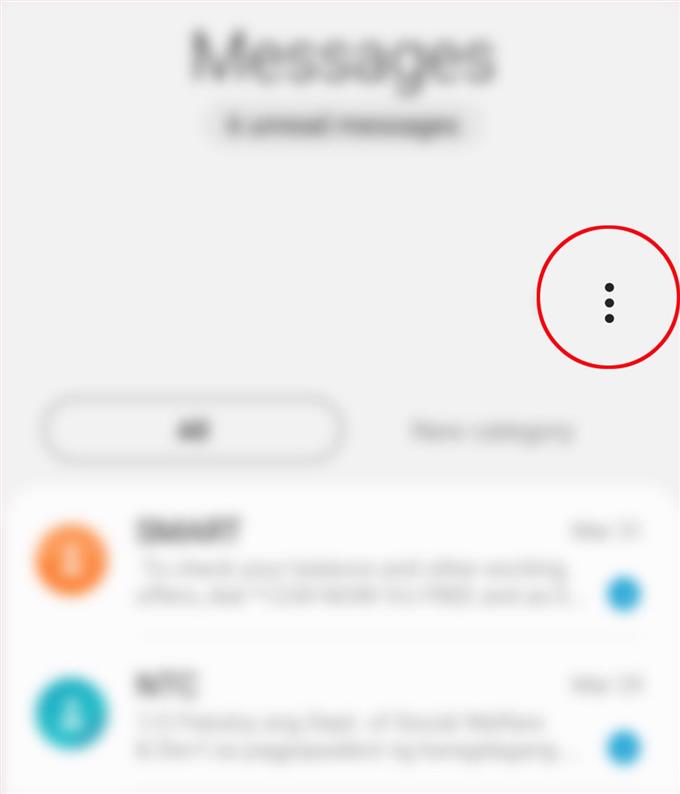Aktien Messages-app på Samsung smartphones integrerer flere indstillinger og muligheder for at konfigurere. I denne vejledning vil jeg demonstrere, hvordan jeg får adgang til og ændrer en af de væsentlige indstillinger i den nye Samsung Galaxy Messages-app – Message Center-nummeret. I tilfælde af at du spekulerer på, hvordan du får adgang til disse oplysninger på den nye Samsung Galaxy-smartphone, har jeg forberedt en enkel tutorial, som du kan henvise til. Her er et hurtigt gennemgangsbillede til, hvordan du får vist eller redigerer Galaxy S20-meddelelsescenternummeret.
Du kan konfigurere denne indstilling, når du vil støde på nogle problemer, mens du forsøger at sende eller modtage en tekstmeddelelse på din nye Samsung-smartphone. Læs videre for mere detaljerede instruktioner.
Nemme trin til at få vist eller redigere Galaxy S20-meddelelsescenternummeret
Brugt tid: 8 minutter
De følgende trin hjælper dig med at få adgang til og redigere nummeret på meddelelsescentret på den nye Samsung Galaxy S20-smartphone. Jeg har også angivet skærmbilleder, der viser hver af de givne instruktioner til lettere UI-navigation.
- Tryk på app-ikonet Meddelelser fra startskærmen for at komme i gang.
Hvis du gør det, starter den forinstallerede messaging-app.
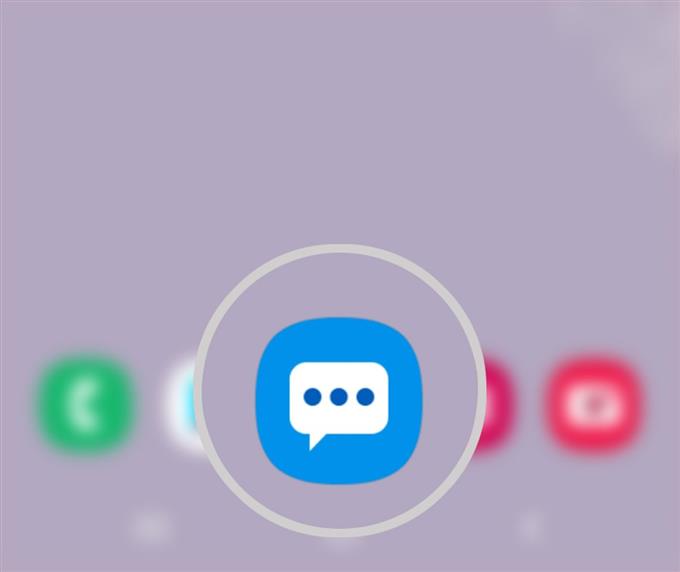
- Fra hovedskærmen Meddelelser skal du trykke på ikonet Hurtigmenu for at se flere indstillinger.
Bare kig efter den tredobbelte figur i øverste højre side af skærmen.

- Tryk på Indstillinger fra de givne indstillinger.
Meddelelsesindstillingerne vises derefter.

- Rul ned, og tryk på Flere indstillinger.
En liste over yderligere indstillinger vises næste.

- Tryk på Tekstmeddelelser.
Dette henter en ny skærm, der indeholder relevante indstillinger, f.eks. Inputtilstand og SIM-kortindstillinger.

- Tryk på Meddelelsescenter.
En pop-up-menu, hvor du kan indstille eller redigere meddelelsescentret, vises.
Standardnummeret til meddelelsescenter vises også i denne pop-up-menu.
Værktøj
- Android 10, One UI 2.0 og nyere
Materialer
- Galaxy S20, Galaxy S20 Plus, Galaxy S20 Ultra
Om nødvendigt kan du ændre nummeret til det, der leveres af din udbyder eller netværksudbyder og derefter trykke på Sæt for at gemme de nye ændringer.
SMS-center eller SMSC-nummer har til opgave at håndtere SMS-operationer i et trådløst netværk. Når du sender en SMS fra din smartphone, vil denne besked stadig blive dirigeret til SMS-centret, før den videresendes til modtageren. Hvad der faktisk sker, er, at SMS-beskeder dirigeres og reguleres af SMSC-nummeret.
Nogle SMS-beskeder forbliver i SMS-centret, især hvis modtageren ikke er tilgængelig. Når modtagerens nummer allerede er aktivt, er det, når SMS-centret videresender beskeden.
Der kan også være nogle tilfælde, hvor en tekstmeddelelse sidder fast på SMS-centret på grund af netværksproblemer. Det er normalt, hvad der sker, hvis der opstår signalproblemer eller SIM-kortfejl. Når dette sker, kan nulstilling af SMS-centernummeret betragtes som en mulig løsning. Bare sørg for at have det rigtige SMS-centernummer fra din netværksudbyder på forhånd.
En anden måde at kontrollere, om meddelelsescenter-nummeret på din Galaxy S20 er korrekt, er at besøge din tjenesteudbyders websted og se, om numrene er de samme. Hvis nummeret er anderledes, skal du kontakte din udbyder / tjenesteudbyder for yderligere hjælp.
Håber dette hjælper!
Og det dækker alt i denne tutorial. Hold dig informeret om mere omfattende tutorials, tip og tricks, der hjælper dig med at få mest muligt ud af din nye Samsung Galaxy S20-smartphone.
Du kan også tjekke vores YouTube-kanal for at se flere videovejledninger til smartphones og vejledninger til fejlfinding.
LÆS OGSÅ: Sådan konfigureres tekstmeddelelse på Galaxy S20